Principi postavljanja i upotrebe Google Pay
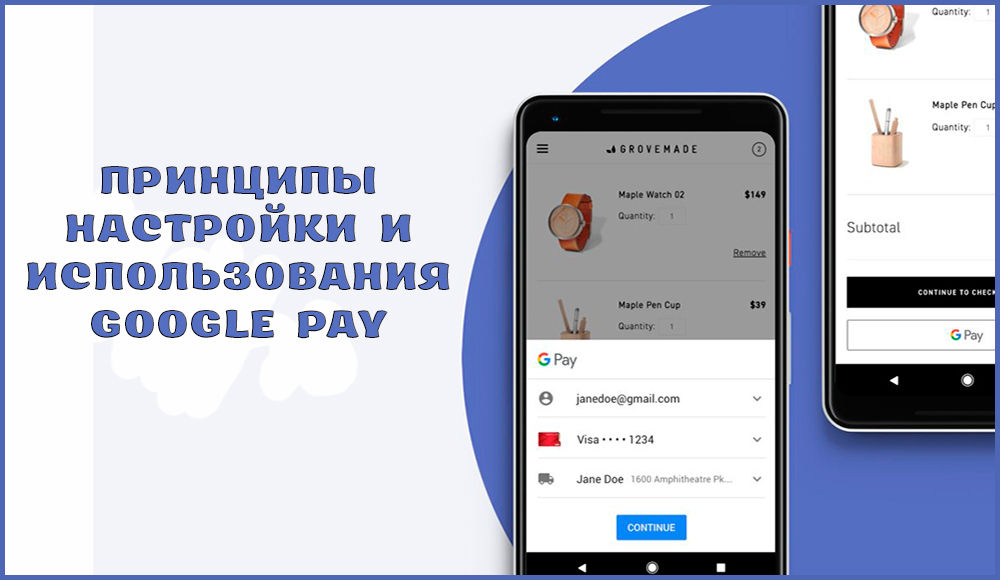
- 617
- 174
- Alan Lueilwitz
Gotovo svi moderni korisnici pametnih telefona znaju da je Google Pay sustav plaćanja koji izvrsno funkcionira na Android OS -u. Google Pay jedno je od mnogih ne -kontaktnih plaćanja koje se mogu izvršiti putem mobilnog telefona. Naznačenu aplikaciju razvio je Google, vrijedno je napomenuti da je ovaj program analogni softver kao što je Apple Pay. Ako korisnik ne zna gdje možete platiti putem Google Pay -a, on može pročitati materijal u nastavku. Članak razmatra mogućnost plaćanja kupovine u trgovini putem ovog programa. Jedino što će se morati uzeti u obzir jest potreba za preliminarnim korakom -By -korakom za prijavu za prijavu. Razmotrite sve značajke Google Play Store -a, saznajte o postavljanju računa, dodavanju kreditnih kartica, metodama kupnje, principima vraćanja robe i mogućnosti upravljanja osobnim postavkama.
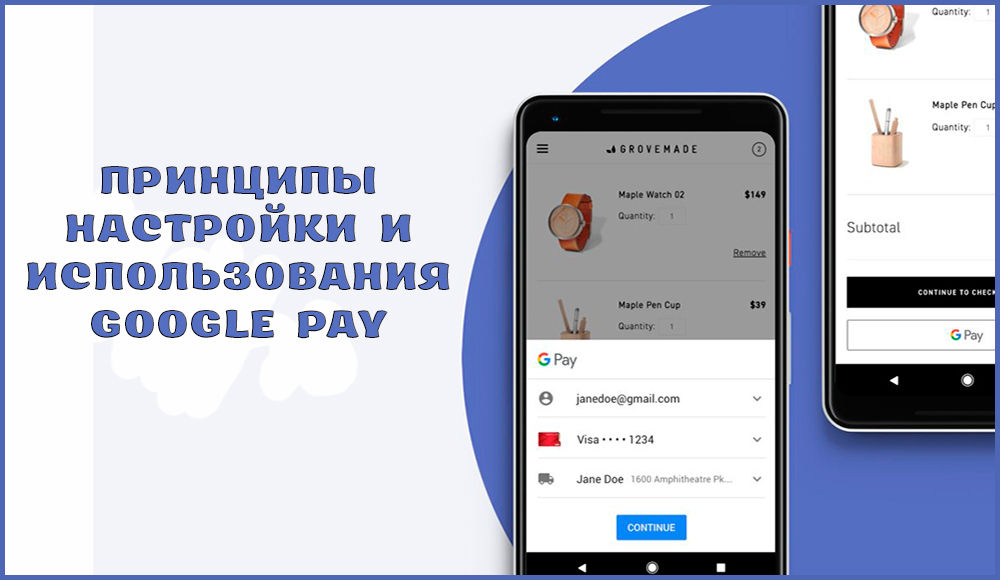
Google Pay.
Google Play
Postavka sustava bit će jednostavnija i brza ako korisnik ima Google račun. Drugim riječima, Gmail adresu treba stvoriti. U principu, ovo je baza koja će omogućiti "čvrsto komuniciranje" s programom Google Play Store u budućnosti. Ako je račun valjan, aplikacija će lako unijeti sustav prethodno unošenjem osobnih podataka, posebno ovo korisničko ime i lozinka (standardni postupak svih tipičnih programa). Samo u nedostatku Gmail adrese morat ćete provesti malo vremena da biste je stvorili. Paramount postavka Google Pay -a je prisutnost telefona i pokretanje ovog softvera, kao i koraka -utega u nastavku.
Stvaranje računa u Googleu
Nakon aktiviranja aplikacije za Play Store, on će neovisno navesti korisnika na potrebu da se osobni ulaz u sustav. U nedostatku osobne adrese, koristite "Stvori novi račun" (slika se nalazi na samom dnu zaslona). Nakon što veza radi, korisnik će moći unijeti njegovo ime. Sljedeći korak je definicija s imenom po kojem će Google identificirati korisnika. Informacije navedene na Gmail računu koristit će se za Google. Ako se pojave poteškoće s uvođenjem određenih riječi (često korištena imena/prijave su zauzete), trebali biste smisliti nešto originalnije ili unijeti svoje osobne podatke.
Nakon što ime odobri sustav, morat ćete navesti lozinku. Ne biste trebali prestati na datumu rođenja ili imena, bolje je odabrati frazu koju napadači ne mogu odabrati, ali sam korisnik neće moći s vremenom zaboraviti. Najbolje se može nazvati lozinka u kojoj će biti kapital i mala slova i brojevi (moguće korištenje znakova). Razina složenosti izmišljene lozinke izravno utječe na brzinu njegovog hakiranja.
Za povezivanje Google Pay -a, osim što naznači naziv korisnika i lozinke, trebali biste odrediti osobni telefonski broj, ove će informacije biti korisne ako korisnik zaboravi podatke u vezi s njegovim računom. Nakon toga, poseban kôd doći će na pametni telefon s kojim će biti moguće vratiti pristup sustavu. Telefonski broj bit će koristan ako je potrebno za obavljanje dva nivo odobrenja. Naravno, ne biste trebali dodati osobni telefonski broj u situaciju u kojoj korisnik nije pročitao ili se ne slaže s Politikom povjerljivosti prijave.
Nakon prolaska ovih faza, pojavit će se posljednja stranica računa. Korisnik će postati dostupan najpopularnijim Google uslugama, interakcija s kojom se uspostavlja upravo registracijom Gmail adresa. Sve mogućnosti YouTubea i Google Maps bit će dostupne tek nakon unosa računa, korisnik će dobiti pristup njegovim postavkama i biti u mogućnosti koristiti spremljene podatke.
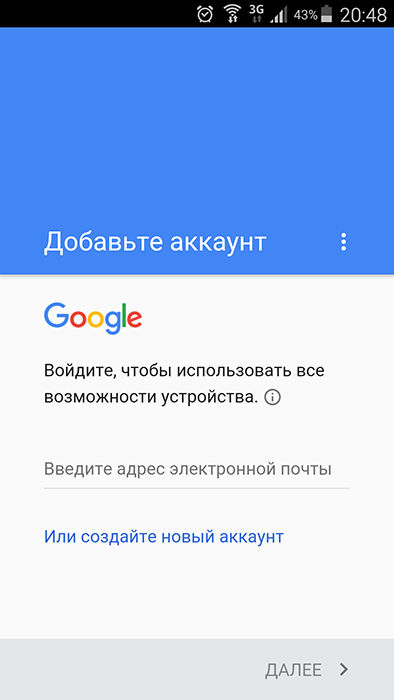
Sposobnost programa povezanog računom treba odobriti pomoću naredbe "Next", složite se s uvjetima aplikacije, ako je potrebno za izradu sigurnosne kopije cijelog softvera, koji je trenutno instaliran na pametnom telefonu. Uz rabljene aplikacije, Google će se "sjetiti" lozinki iz bežičnih mreža (Wi-Fi) i drugih osobnih postavki. U slučaju nespremnosti za spremanje svega i kopirati, upotrijebiti naredbu "Next" ili ukloniti ček s popisa navedenih radnji.
Na ovom koraku, početna instalacija i konfiguracija Google Pay -a smatra se dovršenim. Juzer ima obvezu unositi podatke koji će se sigurno odnositi na plaćanje usluga i robe. Podaci o plaćanju bit će vam korisni tako da naknadno možete brzo platiti softver, knjige ili glazbu, koji se implementiraju na plaćenoj osnovi. Usput, nema potrebe dodavati kreditne kartice bez neuspjeha, to je želja i potreba za svakog pojedinog korisnika.
Upute za dodavanje kreditnih kartica
Trenutno korištenje Google Pay -a je neobavezna stavka, možete dodati podatke o plaćanju, ali ne koristite njegove funkcije odmah. Naravno, na Internetu postoji ogromna masa resursa koji besplatno distribuiraju određene podatke, ako korisnik u osnovi negira kupnju nekih sadržaja, glazbe ili softvera, ne biste trebali odrediti podatke kreditnih kartica, samo propustite ovaj korak. Međutim, po želji, možete unijeti podatke o kreditnoj kartici, što će vam pomoći da izvrši određene kupnje.
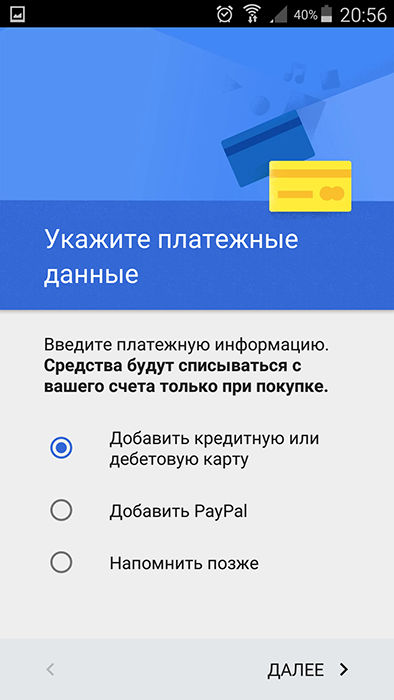
Da biste razumjeli kako koristiti Google Pay kao aparat za plaćanje, trebali biste započeti s dodatkom prve kartice. U slučaju da je korisnik prethodno vezao svoju karticu na određeni Google račun (vjerojatno su akvizicije izvršene putem Play Market -a), program će automatski "zategnuti" podatke, omogućiti će vam da odaberete ovu karticu. Inače, u nedostatku platnih kartica, korisnik će morati navesti podatke koji se odnose na broj kartice, CVV kôd, valjanost platne kartice. Istodobno, bit će potrebni podaci u vezi s imenom i prezimenom vlasnika, mobilnih brojeva.
Čim se unesu podaci o osobnom plaćanju, SMS će doći na pametni telefon, u kojem će potvrdni kôd biti naznačen. SMS simboli trebaju biti naznačeni u posebnom programskom polju. Pored toga, program će poslati program, vlasnik platne kartice dobit će obavijest od njegove banke, koja će potvrditi uspješno dodavanje podataka.
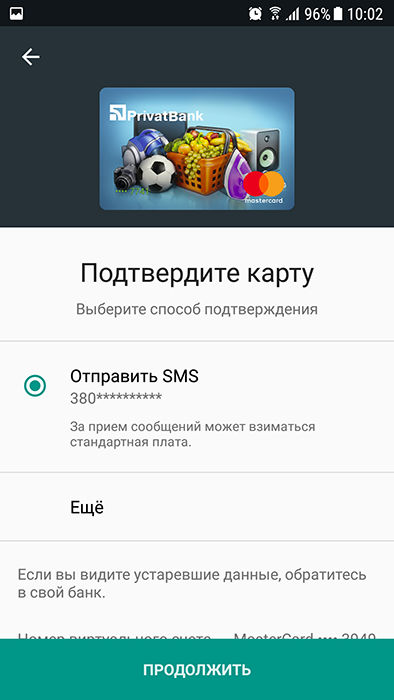
Vezanje kartice u Google Payu
Ako koristite aplikaciju, znate da je s početnim postavkama softvera, zahtjev za parametre pametnog telefona. Nakon odobrenja za pristup, bit će moguće dodati platne kartice koje pripadaju svim bankama. U pravilu, prilikom povezivanja nekoliko karata je vezano, jedna je glavna, a svi ostali su pomoćni. Ako se izvrši plaćanje, novac će biti otpisan s glavne kartice prema zadanim postavkama. Ako korisnik sam ne imenuje glavnu karticu, program će to učiniti za to, određujući glavnu karticu koju je dodan prvi.
U isto vrijeme, aplikacija vam omogućuje dodavanje kartica za popust i popust. Vrijedno je napomenuti da je to vrlo jednostavno učiniti, trebat će vam isključivo broj takve kartice, kao i skenirani barkod iz nje. Ponekad se korisnici suočavaju s problemima dodavanja takvih kartica, najvjerojatnije, problemi se pojavljuju zbog njihove pogrešne podrške.
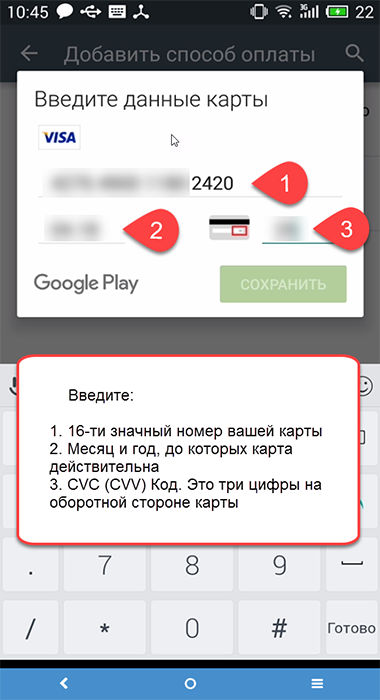
Kako platiti kupnju na Google Payu
Ako je korisnik prvi instalirao aplikaciju, vjerojatno još uvijek nije razumio kako platiti u Google Payu. U stvari, sve je prilično jednostavno i pristupačno. Čim se izvrše svi navedeni koraci, postavljanje sustava može se smatrati potpuno dovršenim i spremni za upotrebu. Sada je pametni telefon spreman za beskontaktna plaćanja. Da biste platili putem Google Pay -a, trebali biste otključati pametni telefon, dok aktivirate program, nema potrebe. Korisnik može donijeti svoj uređaj na terminal za plaćanje. Jedino što treba uzeti u obzir je podržati terminal tehnologije beskontaktne plaćanja kupnje. U pravilu su svi tipični terminali opremljeni posebnim znakom.
Držite telefon preko terminala prije nego što upozorenje potvrdi uspjeh plaćanja. Vrijedno je još jednom napomenuti da će novac zasigurno otpisati s glavne kartice, a ne od drugih priloženih. Ako povežete Google Pay, bit će prilika za plaćanje usluga putem internetskih usluga. Kupnja možete izvršiti na Play Market -u, Uber, Yandex Taxi. Istodobno, trebali biste se sjetiti potrebe da navedete takav način plaćanja kao "G Pay".

Plaćanje beskontaktnih plaćanja nije osnova kartice
Ako je korisnik zainteresiran kako koristiti način plaćanja, koji nije glavni, mora shvatiti da pomoću integralne naknade možete izvršiti izuzetno jedno vrijeme plaćanje. Ako treba često koristiti u bilo kojem određenom načinu plaćanja, to bi trebalo biti instaliran kao glavni. Ako preferirana kartica nije instalirana, kao glavna, prvo morate otključati pametni telefon, aktivirati softver Google Pay, odaberite preferirane kartice s popisa dodanih kartica. Provedba ove akcije pomoći će da se s desne strane izvede s desne na lijevo prema zadanoj kartici.
Nakon toga, vrijedno je donijeti pametni telefon sa stražnjom pločom na terminal za plaćanje koji može izvršiti beskontaktno plaćanje. Nakon odabira vrste "kreditne" kartice, moguće je uvesti lozinku ove kartice (PIN kôd koji je izdala banka). Odjeljak kartice pomoći će u određivanju načina plaćanja. Na popisu dodavanja, vrijedno je napomenuti karticu kojom će se sredstva otpisati, nakon čega primjenom pametnog telefona na terminal.
Zaključak
Gornji materijal govori o glavnim kriterijima za postavljanje takvog platnog sustava kao što je Google Pay. Kroz jednostavne radnje korisnik može sve trenutne platne kartice povezati sa svojim pametnim telefonom, uključujući popust i poklon -bodove. Program vam omogućuje da izvršite beskontaktna plaćanja s glavne kartice korisnika bez aktiviranja aplikacije.
- « Datoteke s AI proširenjem Kako i kako ih otvoriti
- R -undelete - Obnova udaljenih datoteka u tri koraka »

